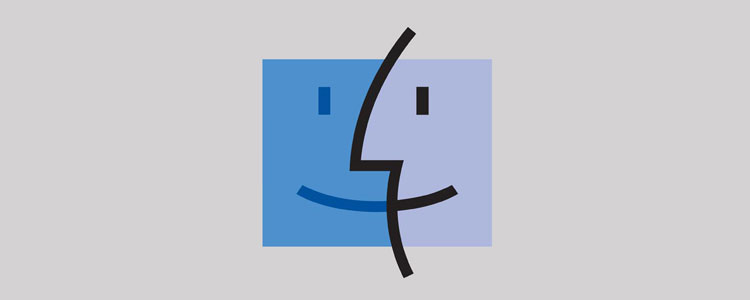آموزش سیسکو برای مک – آی پی ایران
بعد از انجام خرید وی پی ان برای اتصال سیسکو بر روی مک ابتدا باید کانکشن سیسکو را از لینک های زیر دانلود نمایید.
دانلود مستقیم برای نسخه Mavericks
دانلود مستقیم برای نسخه های دیگر
بعد از دانلود برنامه لازم است آن را روی سیستم مک نصب نمایید و سپس آن را اجرا نمایید. برای این کار آموزش ما را مرحله به مرحله دنبال نمایید تا بدون مشکل به وی پی ان ایران متصل شوید. در این آموزش مراحل نصب و اتصال سیسکو را کامل توضیح داده ایم.
مراحل نصب و اتصال سیسکو بر روی مک
مرحله ی اول : برنامه را از حالت زیپ خارج کرده و روی دستکاپ انتقال دهید.

مرحله ی دوم : برروی فایل مشخص شده کلیک کنید تا پنجره باز شود و بروی قسمت مشخص شده کلیک نمایید.

مرحله ی سوم : بر روی گزینه Cisco AnyConnect Secure Mobility Client کلیک نمایید

مرحله ی چهارم : پس از اجرای برنامه Cisco AnyConnect Secure Mobility Client صفحه مربوط به سرویس سیسکو برای شما باز خواهد شد که در قسمت مشخص شده باید آدرس سرور را وارد و سپس بروی دکمه Connect کلیک کنید.
آدرس سرور غیر مالی سیسکو برای مک : 78.157.57.69
آدرس سرور مالی سیسکو برای مک : 78.157.57.88
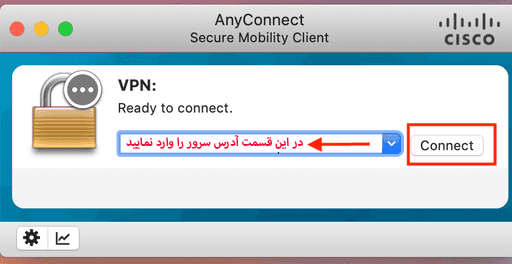
مرحله ی پنجم : درصورت مشاهده Untrusted VPN Server بر روی گزینه Change setting کلیک کنید.

مرحله ی ششم : تیک گزینه Block Connection To Untrusted Server را بردارید.

مرحله ی هفتم : درصورت مشاهده پیغام !Security Warning: Untrusted VPN Server Certificate بر روی گزینه Connect Anyway کلیک کنید.

مرحله ی هشتم : یوزرنیم اکانتی که بعد از خرید برای شما ارسال شده است در این قسمت وارد نمایید. سپس OK را بزنید.

مرحله ی نهم : پسورد اکانتی که بعد از خرید برایتان ارسال شده است در این قسمت وارد نمایید. سپس OK را بزنید.

مرحله ی دهم : اگر همه مراحل را مثل آموزش فوق انجام داده باشید. اتصال موفق اتفافق خواهد افتاد.

توجه :
اگر در هنگام نصب، پیغام خطای “Cisco AnyConnect can’t be opened because it is from an unidentified developer” را مشاهده کردید، به قسمت “System Preferences” و سپس “Security & Privacy” رفته و تب “General” را انتخاب کنید. درنهایت در قسمت “Allow applications downloaded from” گزینه “Anywhere” را انتخاب کنید(درصورتیکه این گزینهها قابل انتخاب نبودند، روی آیکن قفل در قسمت پایین و سمت چپ پنجره کلیک کنید).
*میتوانید سایر آموزش های ما را در بخش آموزش سایت ببینید. و همچنین میتوانید سوالات و مشکلات خود را در رابطه با اتصال سیسکو با تلگرام یا واتساپ پشتیبانی سایت مطرح نمایید تا رسیدگی انجام شود.